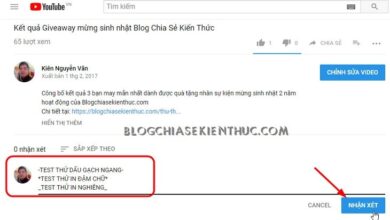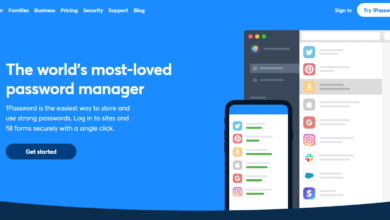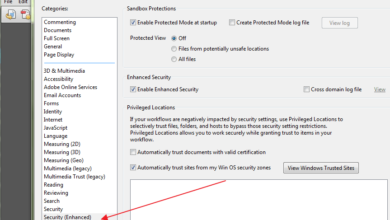Cách căn lề trong word 2013, 2016, 2010, 2007 dễ dàng
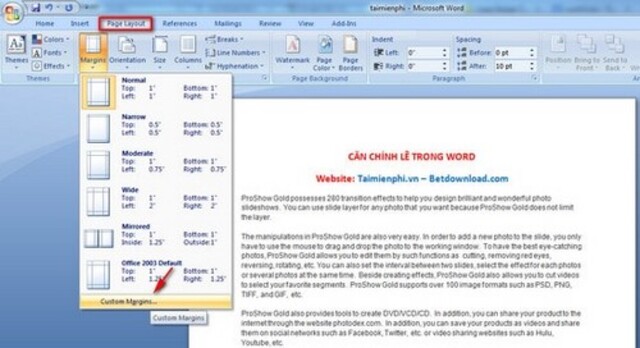
Căn là là một trong những kỹ năng cơ bản nhất trong Word nhưng không phải ai cũng thành thạo và nắm rõ những quy tắc này. Hiểu được điều đó, bài viết dưới đây sẽ hướng dẫn bạn đọc các căn lề trong word 2013, 2016, 2010, 2007 dễ dàng nhất nhé.
Cách căn chỉnh lề trong Word 2013, 2010, 2007
Định nghĩa về lề trong word
Lề trong word chính là khoảng cách giữa cạnh của văn bản so với mép của khổ giấy. Bạn có thể hiểu rõ hơn lề trong word trong ảnh dưới đây.
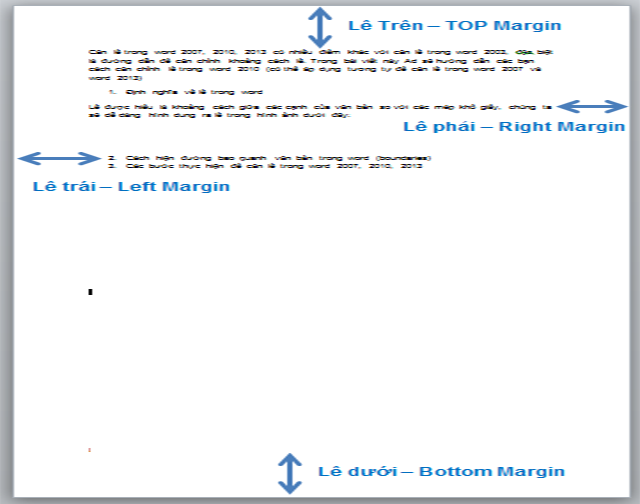
Lề trong word được phân ra thành:
- Lề trên = Top margin
- Lề dưới = Bottom margin
- Lề trái = Left margin
- Lề phải = Right Margin
Cách hiện đường bao quanh văn bản trong word 2007, 2010, 2013 (text boundaries)
Bạn có thể tham khảo đường viền bao quanh trong văn bản trong ảnh dưới đây:
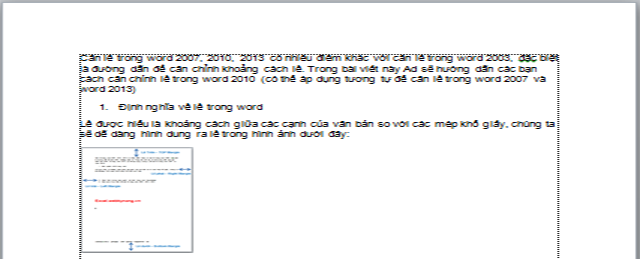
Cách để hiện đường kẻ bao quanh văn bản trong word 2003 như sau:
Bước 1: Chọn File/ Options
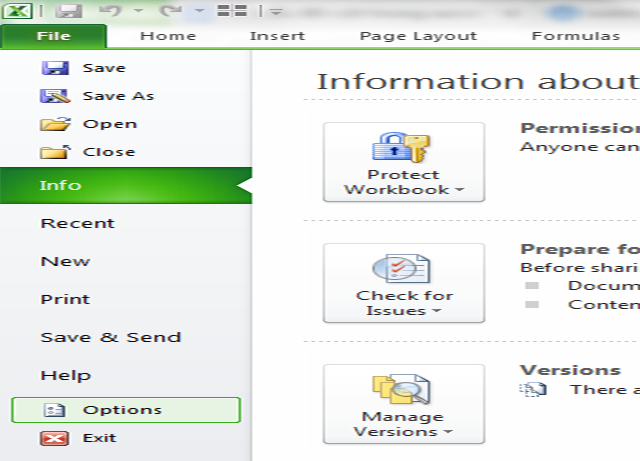
Bước 2: Tại phần Word options => chọn Advanced. Màn hình bên phải hiển thị ra thì ta kéo xuống to phần Show document content => tick Show text boundaries =>OK
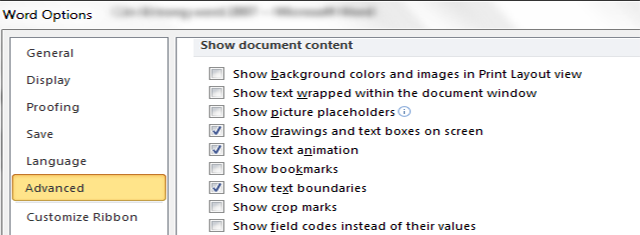
HƯỚNG DẪN CHỈNH LỀ TRONG VĂN BẢN WORD 2016, 2013, 2010, 2007, 2003
Dưới đây là những hướng dẫn chi tiết về cách căn chỉnh lề trong Word mà bạn có thể tham khảo:
Cách căn chỉnh lề trong word 2019 – 2016 – 2013
Bước 1: Vì word 2019, 2016 và 2013 có giao diện giống nhau nên có thể áp dụng cùng 1 cách. Đầu tiên cần đổi đơn vị đo trong Word sang cm bằng cách vào File => Options.
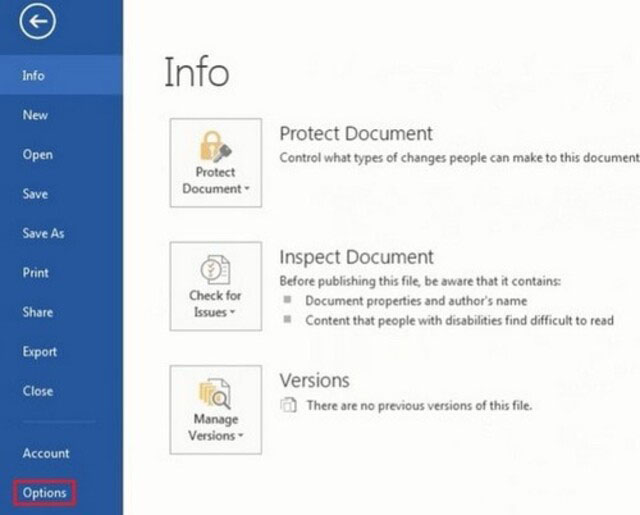
Bước 2: Vào Advance => Display. Tại mục Show measurements in units of => đơn vị đo Centimeters:
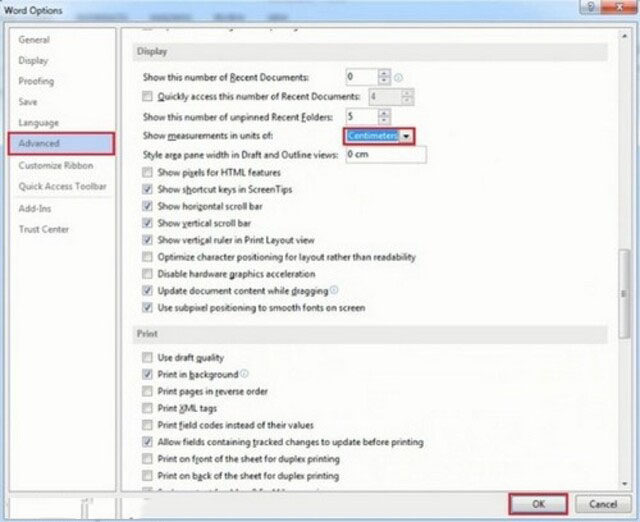
Bước 3: Vào Page Layout => Margins => Custom Margins
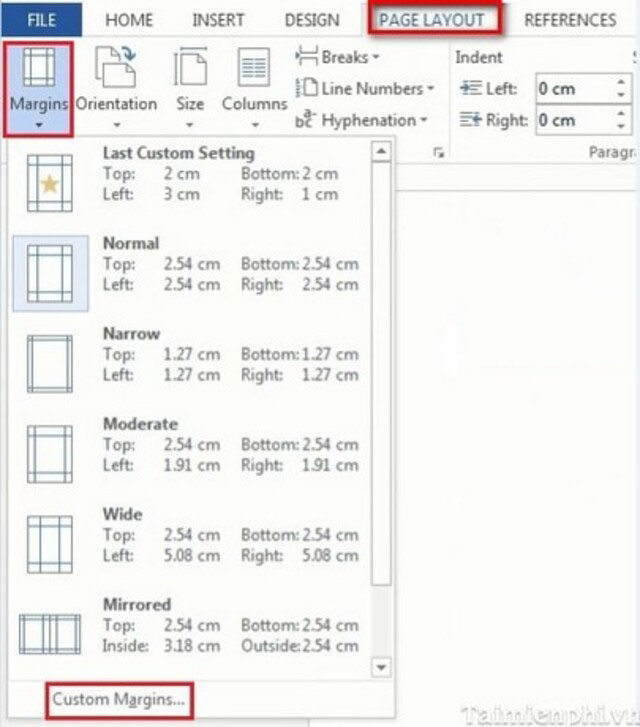
Bước 4: Nhập thông số để căn lề theo ý muốn vào các ô tương ứng
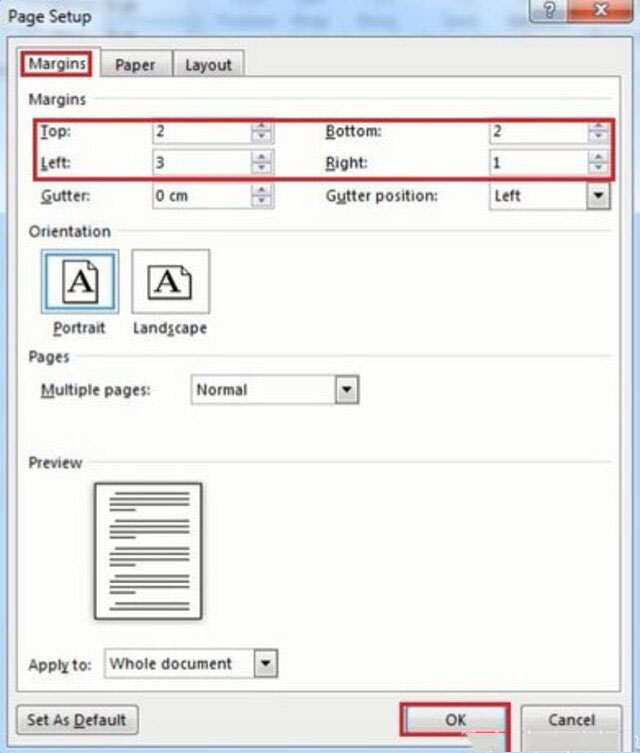
Cách Căn Chỉnh Lề Trong Word 2010 – 2007
Bước 1: Giao diện word 2010 và 2007 giống nhau nên áp dụng cùng 1 cách. Đầu tiên cần đổi đơn vị đo sang cm bằng cách vào Office Button => Word Options
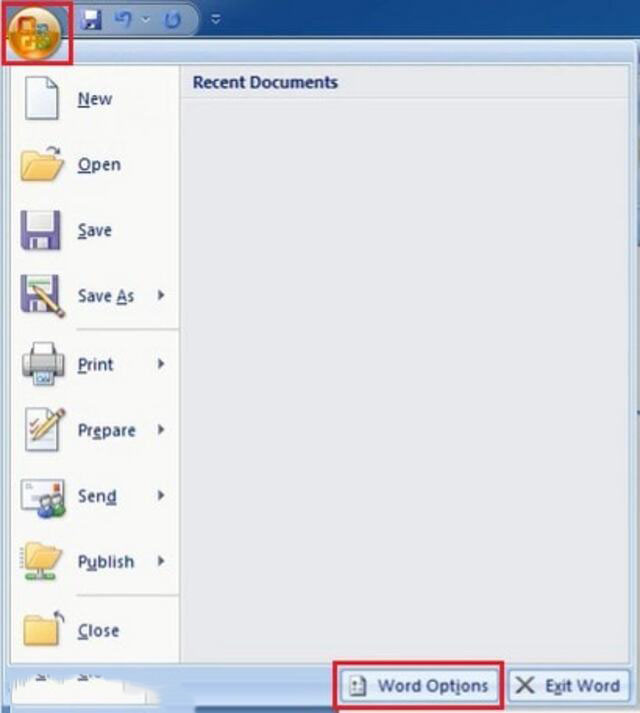
Bước 2: Vào Advance => Display. Tại phần Show measurements in unitsof => Centimeters
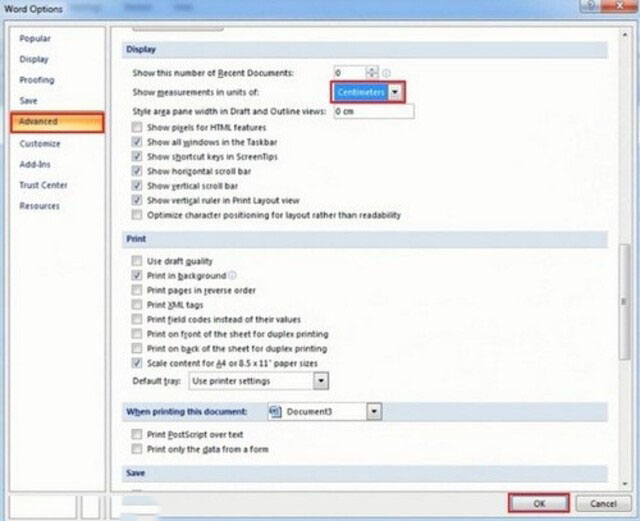
Bước 3: Vào Page Layout => Margins => Custom Margins
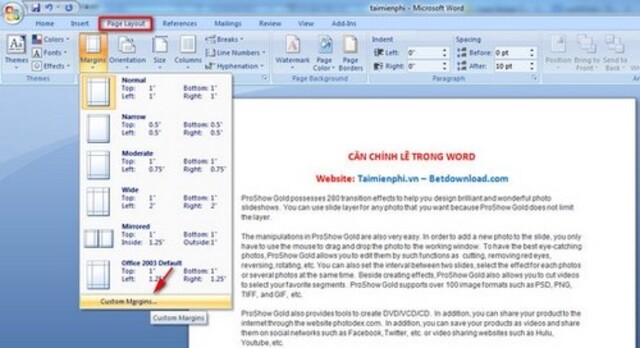
Bước 4: Nhập thông số muốn căn lề vào ô tương ứng.
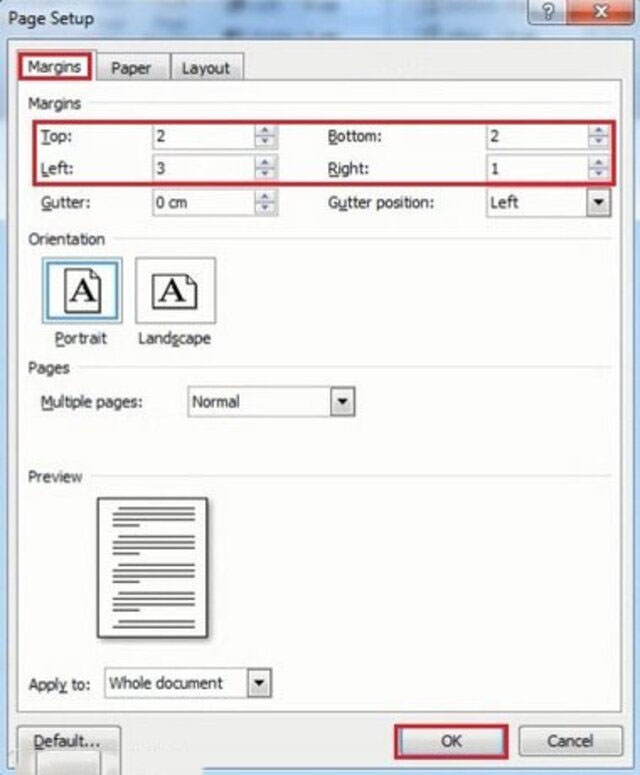
Cách Căn Chỉnh Lề Trong Word 2003
Bước 1: Thay đổi đơn vị đo trong Word sang CM bằng cách vào Tool => Options:
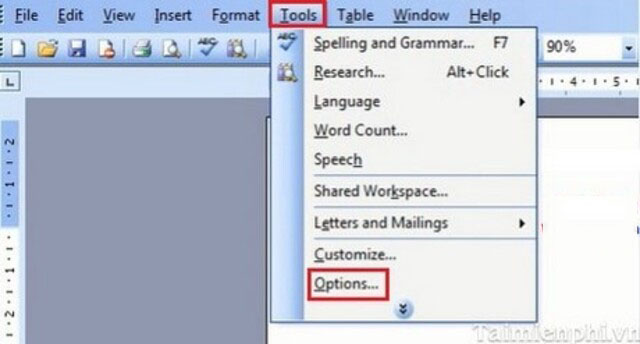
Bước 2: Vào tab General => Centimeters
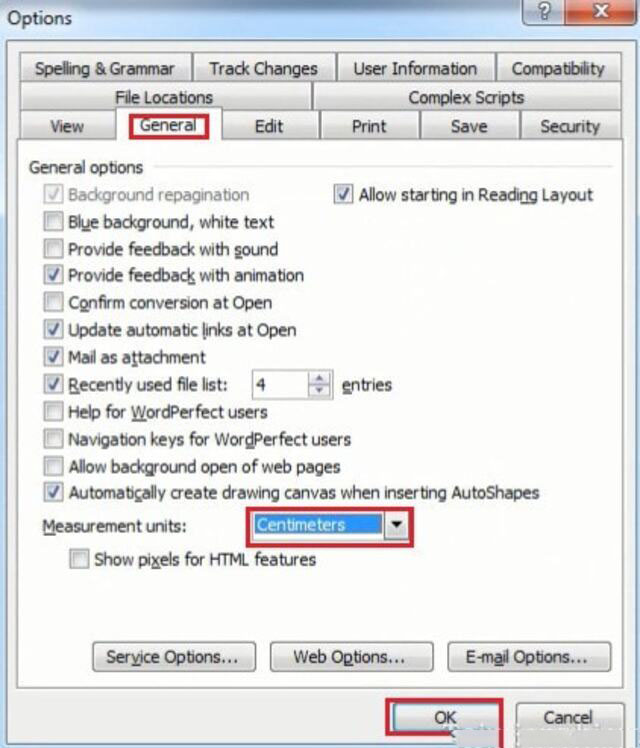
Bước 3: Vào File => Page Setup:

Bước 4: Nhập thông số căn lề theo ý muốn vào các ô tương ứng.
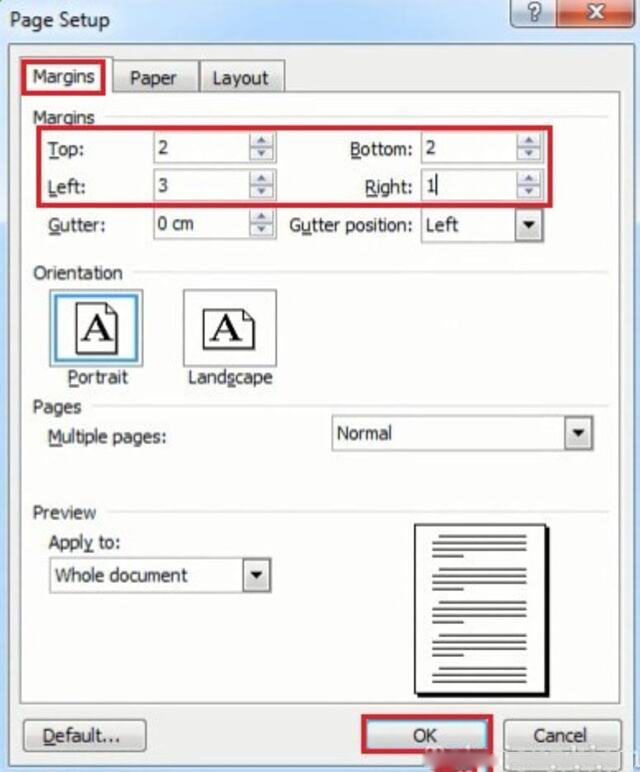
Thiết lập căn chỉnh lề mặc định
Việc căn chỉnh tương đối mất thời gian nhất là đối với người thường xuyên phải soạn thảo văn bản. Vì thế, bài viết này sẽ hướng dẫn bạn thiết lập căn chỉnh lề mặc định như sau:
Bước 1: Sau khi thực hiện căn lề xong bạn nhấp vào tùy chọn => Save As Default
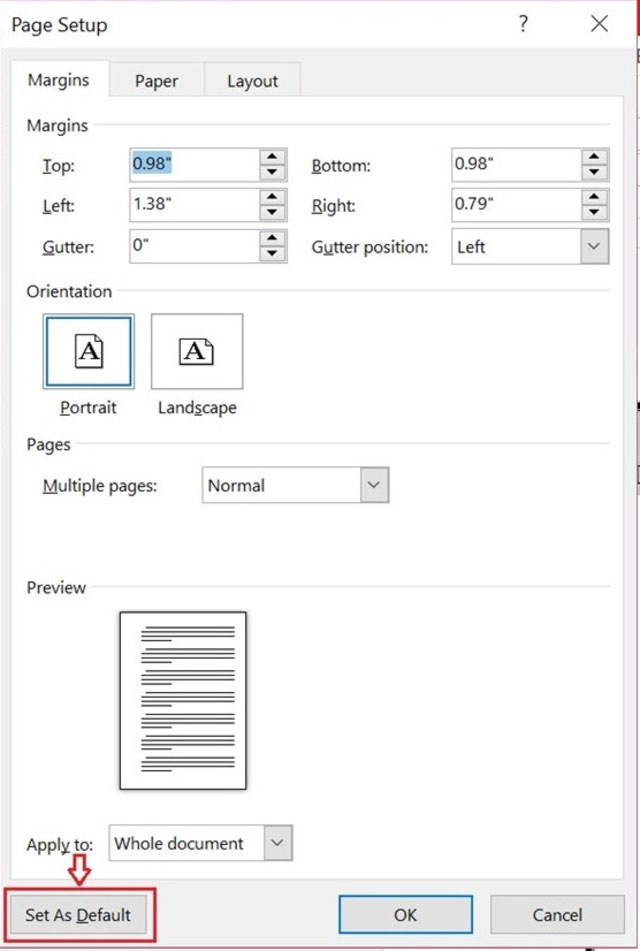
Bước 2: Sau đó, chọn Yes trên bảng xác nhận là hoàn thành bước thiết lập căn lề mặc định rồi.
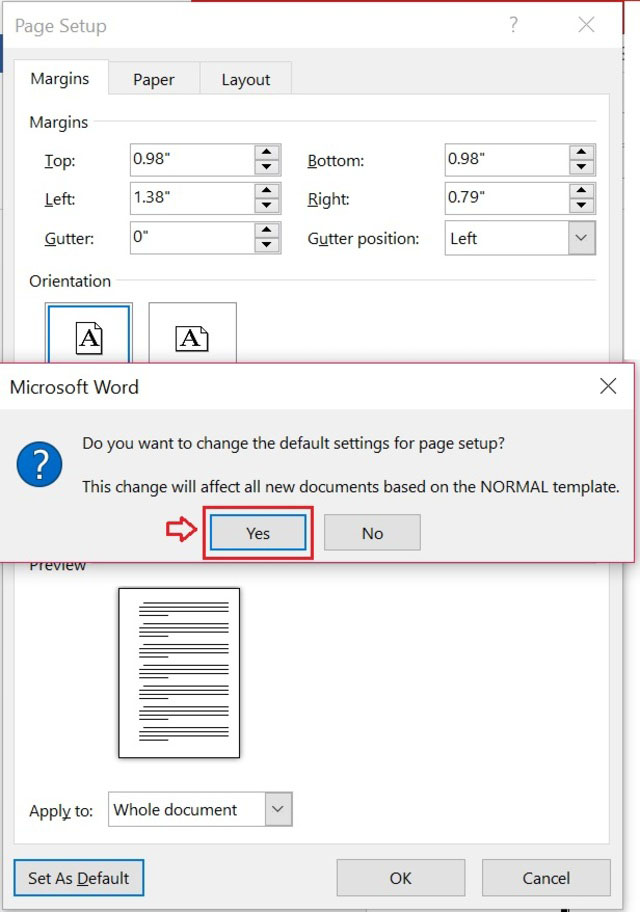
Trên đây là những hướng dẫn căn chỉnh lề trong word 2013, 2016, 2010, 2007 chi tiết, đơn giản, nhanh chóng nhất. Hy vọng bài viết đã cung cấp cho bạn đọc những thông tin hữu ích nhất. Trân trọng!
Căn lề – Kiểu trang – Khổ giấy trong WORD 2007, 2010, 2013, 2016
Định dạng căn lề Kiểu trang Chọn khổ giấy trong WORD 2003, 2007, 2010, 2013, 2016…
Subsires: https://goo.gl/hZh8oL
Facebook: https://goo.gl/DeAEms
Cách đặt tab trong Word: http://bit.ly/2ydrozT
Định dạng bảng trong Word: http://bit.ly/2B7GoEY
Chia cột chèn các đối tượng trong Word: http://bit.ly/2C1jxZ9
Tạo mục lục tự động trong Word: http://bit.ly/2yd9fBV
Chuyển hết sang Kiểu chữ mã Unicode: http://bit.ly/2BYx2sF
Bài tập Excel Căn Bản: http://bit.ly/2ydz70B
Tự học EXCEL Nâng cao: http://bit.ly/2AqoCwS